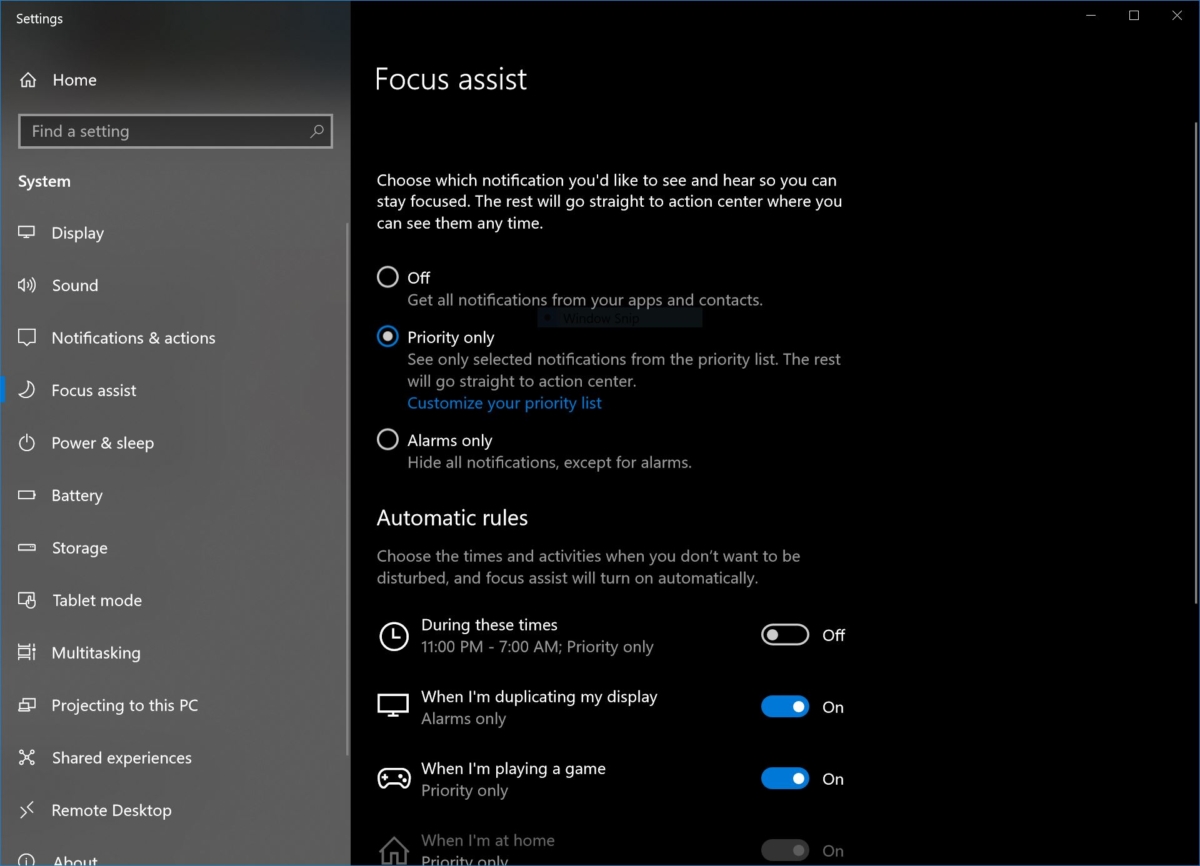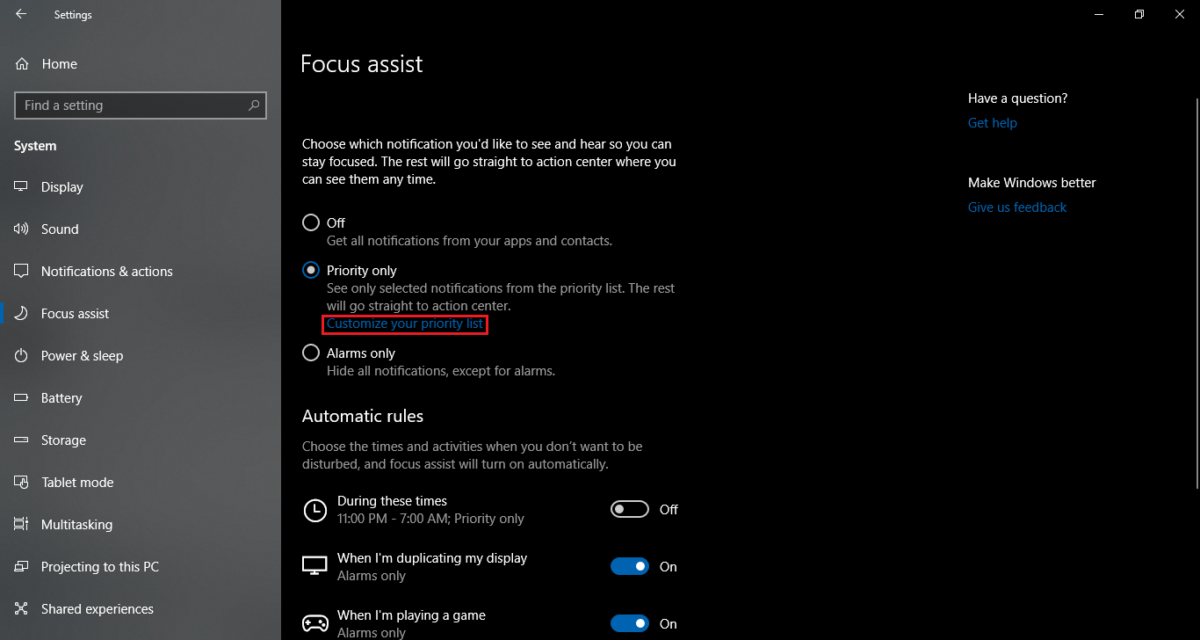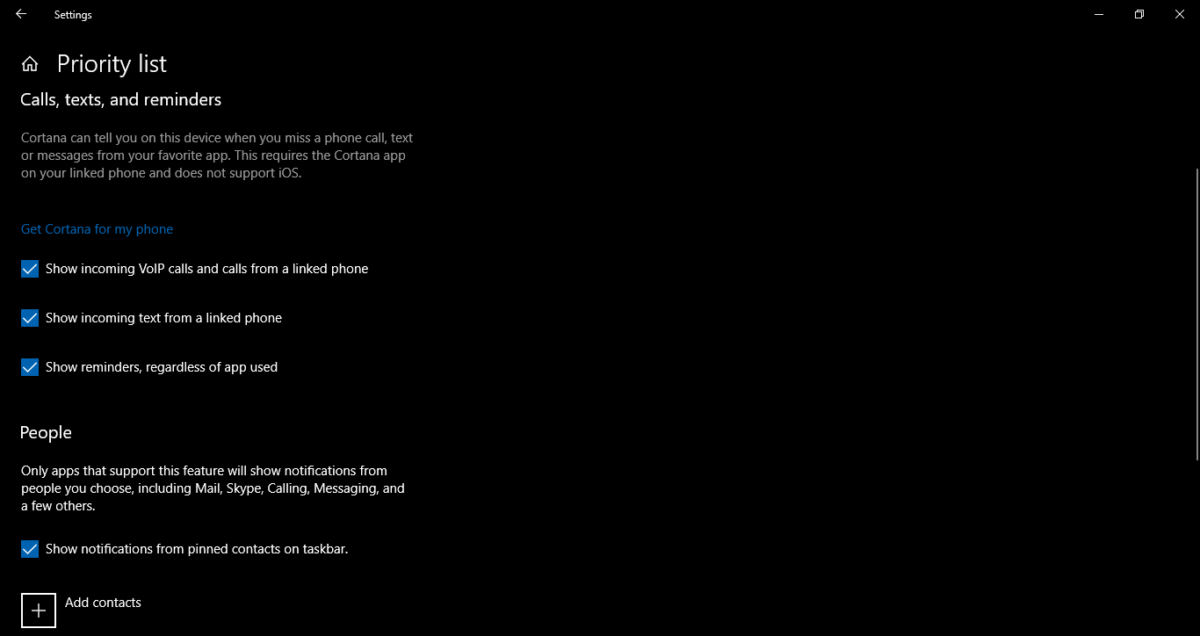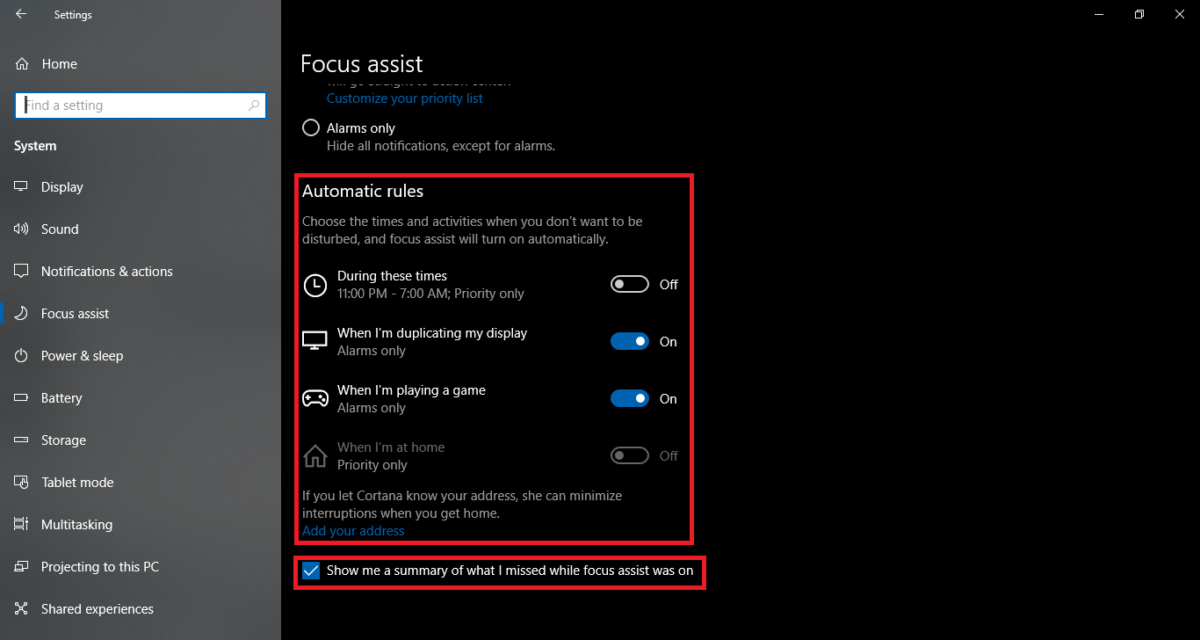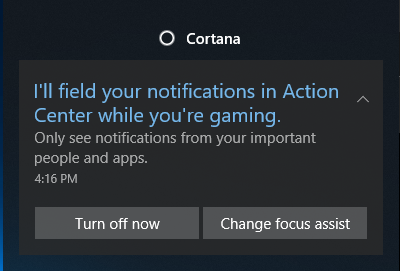Как максимально эффективно использовать Focus Assist в обновлении Windows 10 за апрель 2018 г.
3 минута. читать
Опубликовано
Прочтите нашу страницу раскрытия информации, чтобы узнать, как вы можете помочь MSPoweruser поддержать редакционную команду. Читать далее
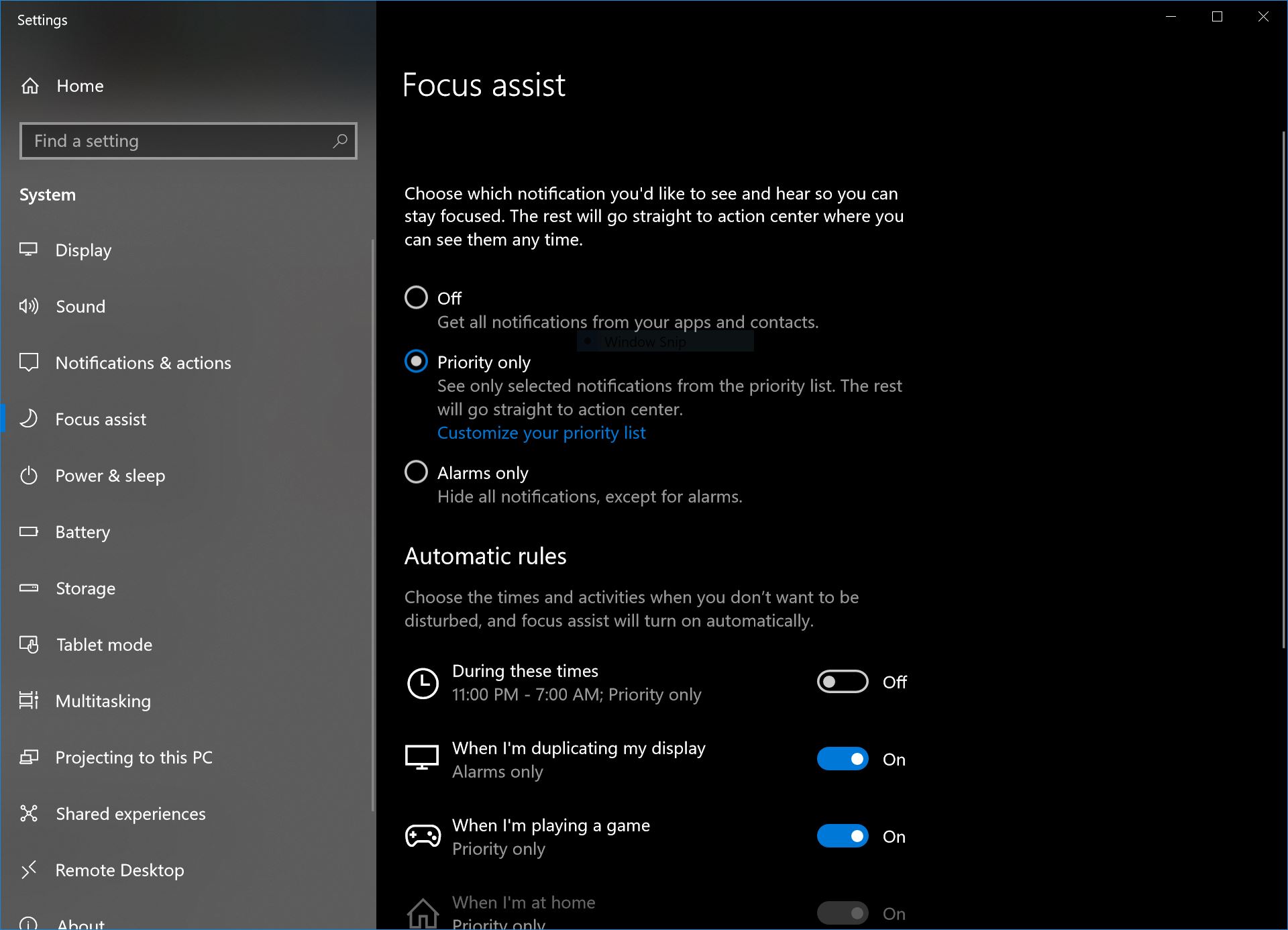
С грядущим обновлением Windows 10 от апреля 2018 года Microsoft официально переименовывает Quiet Hours в Focus Assist. Хотя это будет та же функция, Focus Assist будет содержать некоторые новые дополнения, которые будут полезны пользователю.
Что такое помощь при фокусировке?
Focus Assist — это новое название для существующих Quiet Hours, которые помогали пользователям отключать раздражающие уведомления во время работы. Microsoft уже некоторое время работает над этой функцией и усовершенствовала ее с помощью новых обновлений. В то время как пользователи спорили о том, является ли Focus Assist хорошим названием для этой функции или нет., мы все можем согласиться с тем, что Microsoft хорошо поработала над реализацией.
Как использовать помощь в фокусировке?
Чтобы включить и настроить Focus Assist, вам нужно перейти в «Настройки»> «Система»> «Focus Assist». Здесь вы получите множество настроек, чтобы настроить работу Focus Assist.
Первое, что вам нужно сделать, это настроить список приоритетов. Для этого нажмите «Настроить список приоритетов». Здесь вы найдете настройки, связанные с приложениями и контактами, которые вы хотите обойти Focus Assist, а также некоторые другие общие настройки. Обязательно тщательно настройте параметры, поскольку они будут применяться каждый раз, когда вы устанавливаете только приоритет для помощи при фокусировке.
Затем вы можете установить автоматические правила для активации Focus Assist. Здесь устройство будет использовать доступные данные для автоматической активации или деактивации Focus Assist. Например, вы можете настроить Focus Assist на активацию или деактивацию в определенное время дня или во время игры. Вы также можете установить, как вы хотите, чтобы Focus Assist работал по разным правилам, например, вы, вероятно, можете настроить Focus Assist, чтобы блокировать все, когда вы находитесь в колледже или в офисе, но вам нужны сообщения от ваших важных контактов во время игр или дома. Для этого щелкните любое из автоматических правил, чтобы получить дополнительные параметры, и настройте их в соответствии со своими потребностями.
В любом из этих случаев уведомления будут доступны в Центре действий, и вы сможете получить к ним доступ, как только закончите. Microsoft также добавила функцию, позволяющую получать сводку уведомлений после отключения Focus Assist.
Это гарантирует, что вы не пропустите важные уведомления после отключения Focus Assist. Общая фокусировка внимания — это удобная новая функция, включенная в грядущее обновление Windows 10 за апрель 2018 года. Что наши читатели думают об этой функции? Поделитесь своими мыслями в разделе комментариев ниже.